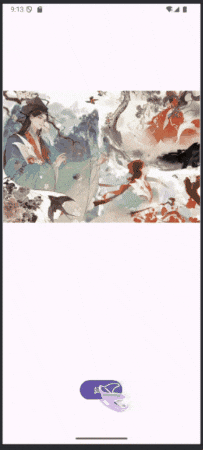ImageView 是 Android 中用來顯示圖片的元件,可以設為系統內建圖示,也可以顯示自己加入的圖片資源。
若要顯示自訂圖片,請先將圖片檔加入 res/drawable 資料夾中,如下圖所示:
接著我們要在activity_main中拉取ImageView元件,而按鈕是等等切換圖片用的,在ImageView裡的src="@drawable/tang"是控制初始顯示的圖片,@drawable/tang則是你圖片的位置和檔名
<!-- ImageView 元件 -->
<ImageView
android:id="@+id/imageView"
android:layout_width="400dp"
android:layout_height="400dp"
android:layout_marginTop="30dp"
android:src="@drawable/tang" <!-- 初始顯示圖片 -->
app:layout_constraintTop_toTopOf="parent"
app:layout_constraintStart_toStartOf="parent"
app:layout_constraintEnd_toEndOf="parent" />
<!-- Button 元件 -->
<Button
android:id="@+id/button"
android:layout_width="wrap_content"
android:layout_height="wrap_content"
android:text="變換"
android:layout_marginTop="30dp"
app:layout_constraintTop_toBottomOf="@+id/imageView"
app:layout_constraintStart_toStartOf="parent"
app:layout_constraintEnd_toEndOf="parent" />
MainActivity程式碼:
寫完xml,接下來我們就要來寫圖片切換的部分了,透過Button的點擊事件,我們就可以控制Button被點擊後應該執行甚麼動作,而為了確保圖片是來回交替的更換,我們需要知道此時顯示的是哪一張圖片,因為初始圖片是Tang,因此我會宣告private boolean isTang = true
下方程式碼中的onClick(View v) 便是負責監聽Button是否被點擊,如果被點擊則執行包含的IF式,如果isTang = true則透過imageView.setImageResource來切換圖片,執行完後要記得切換isTang的狀態,這樣圖片便可來回切換了
button.setOnClickListener(new View.OnClickListener() {
@Override
public void onClick(View v) {
if (isTang) {
imageView.setImageResource(R.drawable.feng); // 切換為第二張圖
} else {
imageView.setImageResource(R.drawable.tang); // 切回第一張圖
}
isTang = !isTang; // 狀態切換
}
});
完整程式碼:
//開頭一樣要記得加上這行import喔
import android.widget.ImageView;
public class MainActivity extends AppCompatActivity {
private ImageView imageView; // 宣告圖片元件
private Button button; // 宣告按鈕元件
private boolean isTang = true; // 判斷是否為第一張圖
@Override
protected void onCreate(Bundle savedInstanceState) {
super.onCreate(savedInstanceState);
EdgeToEdge.enable(this);
setContentView(R.layout.activity_main);
// 綁定元件
button = findViewById(R.id.button);
imageView = findViewById(R.id.imageView);
// 設定按鈕點擊事件
button.setOnClickListener(new View.OnClickListener() {
@Override
public void onClick(View v) {
if (isTang) {
imageView.setImageResource(R.drawable.feng); // 切換為第二張圖
} else {
imageView.setImageResource(R.drawable.tang); // 切回第一張圖
}
isTang = !isTang; // 狀態切換
}
});
}
}
執行成果展示:
寫好後執行並點擊按鈕就會來回變換圖片啦~